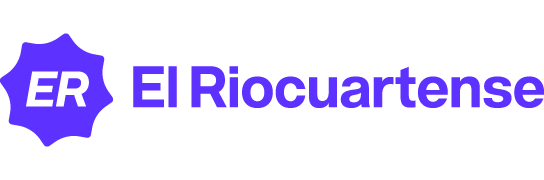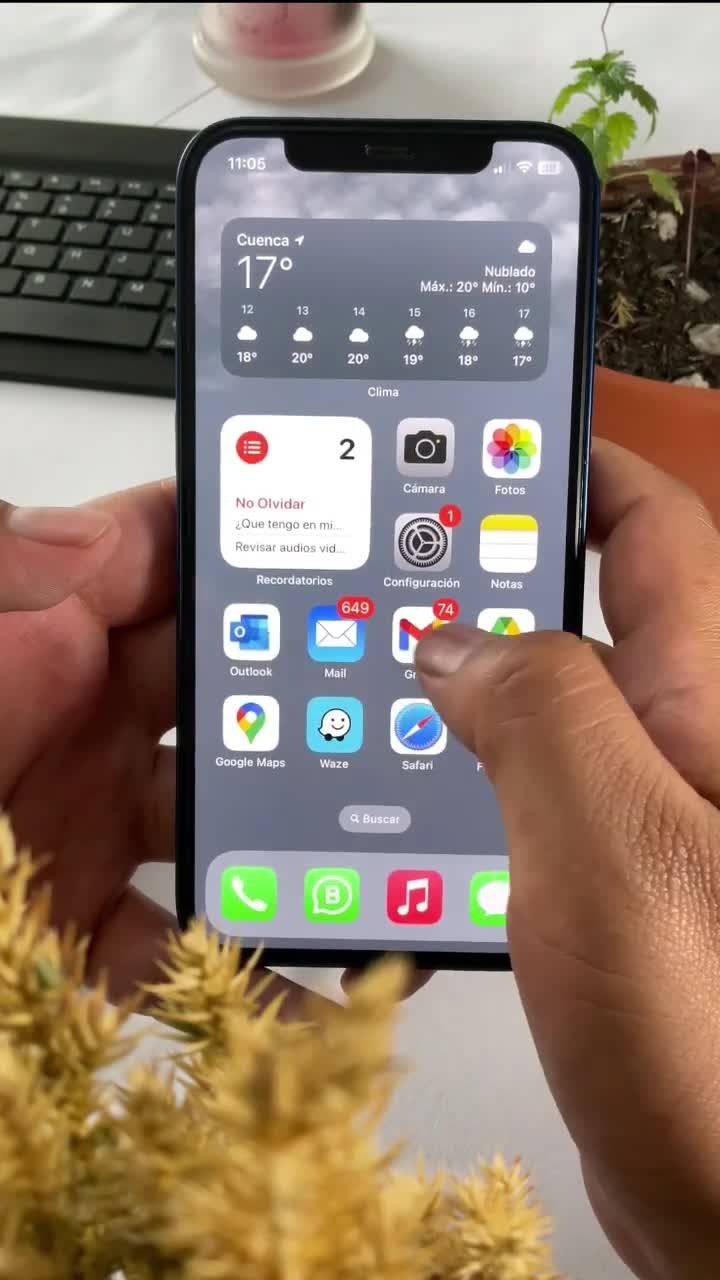Las notificaciones en el celular son una especie de banda sonora de la vida digital moderna. Cuando están fuera de control, hacen que sea difícil escuchar cualquier otra cosa que esté sucediendo. Pero si las gestionás bien, podés convertirlas en un sutil ruido de fondo.
Los desarrolladores de aplicaciones quieren que aceptes todas las notificaciones posibles, pero afortunadamente, Android ofrece muchas herramientas para ayudarte a sintonizar las cosas útiles y a ignorar las distracciones.
Requiere un poco de trabajo al principio, pero la recompensa vale la pena. ¿Usás iPhone y tenés el mismo problema? En esta nota de iProfesional también encontrarás consejos para ajustar las notificaciones en el celular de Apple.
Notificaciones en el menú de configuración
Para comenzar debés ir a Configuración > Notificaciones > Notificaciones de aplicaciones. Desde aquí, podés activar o desactivar completamente todas las notificaciones de esa aplicación. Esto puede funcionar para algunas aplicaciones, pero en otros casos, es posible que quieras dejar ciertas notificaciones activadas y otras desactivadas.
Desde esta pantalla, toca una aplicación en esta vista para encontrar opciones para desactivar tipos de notificaciones individuales o canales. Recorrer las opciones de cada aplicación de esta manera es tedioso, pero es una de las mejores formas de asegurarte de que estás filtrando cosas que no quieres.
A partir de One UI 6.1, Samsung ocultó estas opciones de forma predeterminada . Si tienes un celular Galaxy, es posible que debas realizar un par de pasos adicionales. Debés ir a Configuración > Notificaciones > Configuración avanzada > Administrar categorías de notificaciones para cada aplicación.

Las notificaciones innecesarias conspiran contra la calidad de la experiencia del usuario de celular.
Luego, cuando toques una aplicación desde el menú de notificaciones de aplicaciones, verás una opción para acceder a las categorías de notificaciones. Depende de los desarrolladores de aplicaciones decidir cómo clasificar sus canales de notificación.
Es por eso por lo que es posible que veas cosas que no deseás (notificaciones promocionales) junto con cosas útiles, como actualizaciones de pedidos. También puede facilitar un poco el trabajo de examinar las opciones de notificación filtrando la vista en la pantalla principal de notificaciones de la aplicación: seleccioná el menú desplegable justo debajo del título de Notificaciones de la aplicación.
Podés filtrarlo para mostrar solo las aplicaciones que enviaron una notificación recientemente, por ejemplo, o las aplicaciones que te notifican con más frecuencia para ayudar a eliminar a los peores infractores.
Notificaciones silenciosas
Aquí tenés otra herramienta útil en tu arsenal: las notificaciones silenciosas. Las notificaciones que están configuradas como «silenciosas» no te avisarán cuando lleguen, solo se enviarán a una sección separada de tu panel de notificaciones debajo de las cosas importantes. Las verás de todos modos, pero cuando vos quieras.
La mayoría de los celulares Android que no son Samsung te permitirán habilitar esto directamente desde la pantalla de bloqueo: mantené presionada la notificación y verás opciones para mantener la notificación de la aplicación en su configuración de alerta predeterminada o para que se entregue en silencio.
En los celulares Samsung Galaxy, solo podés configurar las notificaciones en silencio en el menú de configuración, pero hay un atajo desde la pantalla de bloqueo: mantené presionada una notificación, tocá Configuración para ir a la configuración de notificaciones de esa aplicación y luego cambiá las alertas a Silencio.

Samsung tiene una capa propia de software sobre Android que maneja distinto la gestión de las notificaciones.
Tomáte un descanso de algunas notificaciones
¿Recibís demasiadas notificaciones de un tipo en particular y querés tomarte un descanso? Simplemente posponélas. En un celular Android, dirigíte a Ajustes > Notificaciones y tocá Permitir posponer notificaciones.
En un celular Samsung Galaxy, debés ir a Ajustes > Notificaciones > Ajustes avanzados > Mostrar botón de posponer. Esto te permitirá posponer un canal de notificación individual (no toda la aplicación) durante un período de tiempo preestablecido.
Para hacer esto, tocá el ícono de la flecha hacia abajo en la parte superior derecha para expandir una notificación individual. Verás un ícono de reloj despertador en la parte inferior derecha del celular o un ícono de campana en la parte inferior derecha del Samsung: tocálo para posponer.
Y si necesitás dormir un poco, el modo Hora de dormir te resultará útil. También podés configurar el Modo de enfoque para cuando necesites una forma rápida de desconectarte del ruido. Con estas herramientas listas, estarás en camino de vivir con tu celular en armonía.
Cómo controlar las notificaciones en el iPhone
Los propietarios de iPhone tienen más formas de combatir el aluvión de notificaciones que antes, pero no es necesariamente un sistema fácil de utilizar. A continuación, se ofrece una breve introducción sobre cómo maneja el sistema operativo iOS las notificaciones y las opciones que tiene para controlarlas.
Hay dos lugares donde pueden estar tus notificaciones en iOS: en notificaciones recientes o en el Centro de notificaciones. Las notificaciones recientes son lo que ves cuando activás la pantalla de tu celular: si deslizás el dedo hacia arriba desde el centro de la pantalla de bloqueo, aparecerá el Centro de notificaciones, que contiene todas sus notificaciones anteriores.
Hay un par de formas de acceder a la configuración de notificaciones de cualquier aplicación. Desde la pantalla de bloqueo o el Centro de notificaciones, podés deslizar el dedo hacia la izquierda sobre una notificación, pero no completamente hacia la izquierda, ya que eso la descartará, y pulsar Opciones.
Esto mostrará algunas acciones rápidas, incluida la opción de silenciar las notificaciones de esa aplicación durante una hora o todo el día. Esas son formas prácticas de silenciar una aplicación que te llama mucho sin tener que recordar volver a activar sus notificaciones más tarde.
También verás una opción para Ver configuración. Al pulsarla, accederás a las opciones de notificación de esa aplicación en el menú del sistema. Es un acceso directo útil, pero otra forma de acceder a la configuración de notificaciones de cualquier aplicación es ir a Configuración > Notificaciones y pulsar la aplicación que quieras.
Independientemente de cómo llegues, verás un interruptor para desactivar las notificaciones de esa aplicación por completo, siempre una opción si querés cerrar por completo una aplicación. Aparte de eso, tenés un montón de otras opciones a nivel del sistema iOS.
Algunas aplicaciones mostrarán una opción denominada Notificaciones urgentes, que especifica que todas las notificaciones etiquetadas como urgentes (por ejemplo, esa que informa que tu pedido ha sido entregado) siempre aparecerán en la pantalla de bloqueo, independientemente de cualquier otra opción de personalización.
Mantener esta configuración marcada te brinda cierta libertad para tomar medidas enérgicas contra las notificaciones de esa aplicación de manera más agresiva. Debajo de esa opción, verás una sección denominada Alertas con tres tipos de notificaciones: Pantalla de bloqueo, Centro de notificaciones y Banners.

El iPhone tiene una gestión propia de las notificaciones.
De forma predeterminada, las tres están marcadas, lo que significa que cuando llegue una alerta de esa aplicación, aparecerá como un banner en la pantalla, en sus notificaciones recientes en la pantalla de bloqueo y en su historial en el Centro de notificaciones. Si lo deseás, podés desmarcar cualquiera de estos para silenciarlos.
Poné a funcionar el Centro de notificaciones
Una forma de controlar la frecuencia con la que tu iPhone te envía alertas es enviar ciertas alertas directamente al Centro de notificaciones. Seguirás viéndolas, pero cuando vos quieras. Para ello, desmarcá las opciones Banners y Pantalla de bloqueo, dejando el Centro de notificaciones como la única opción seleccionada.
Mientras dejés activada la opción Notificaciones sensibles al tiempo, esta opción enviará silenciosamente las notificaciones de baja prioridad al Centro de notificaciones, pero seguirá entregando las importantes de inmediato.
Un enfoque más simple pero menos preciso es habilitar un Resumen programado. Para ello, debés ir a Configuración > Notificaciones para configurar un Resumen programado, que es básicamente un resumen diario de notificaciones de baja prioridad.
Tocá esta opción para activar el Resumen programado y te guiará a través de un flujo de configuración donde elegirás las aplicaciones que querés incluir, cuántos resúmenes diarios deseás y cuándo deberían llegar. Las notificaciones urgentes y los mensajes directos no se incluirán en el resumen, los recibirás a medida que lleguen.
Configuración de notificaciones específicas de la aplicación
Todas las herramientas anteriores funcionan a nivel del sistema: son opciones generales sobre cómo se muestran las notificaciones. Para tener un control más detallado sobre las notificaciones que una aplicación puede enviarte, tendrás que ir a la configuración dentro de esa aplicación específica.

El iPhone tiene una forma más refinada que Android para la gestión de notificaciones.
Algunas aplicaciones, como por ejemplo Threads, ofrecen un acceso directo a la configuración de notificaciones de la aplicación para que puedas acceder a ella desde la pantalla de bloqueo: simplemente deslizá el dedo hacia la izquierda en una notificación y pulsá Opciones.
En este caso, está etiquetada como Configurar en Threads. Pulsá esta opción para abrir la aplicación y acceder a los detalles de la configuración de notificaciones. Revisar cada una de tus aplicaciones de esta manera puede ser tedioso, pero podés eliminar un montón de basura de esta manera.